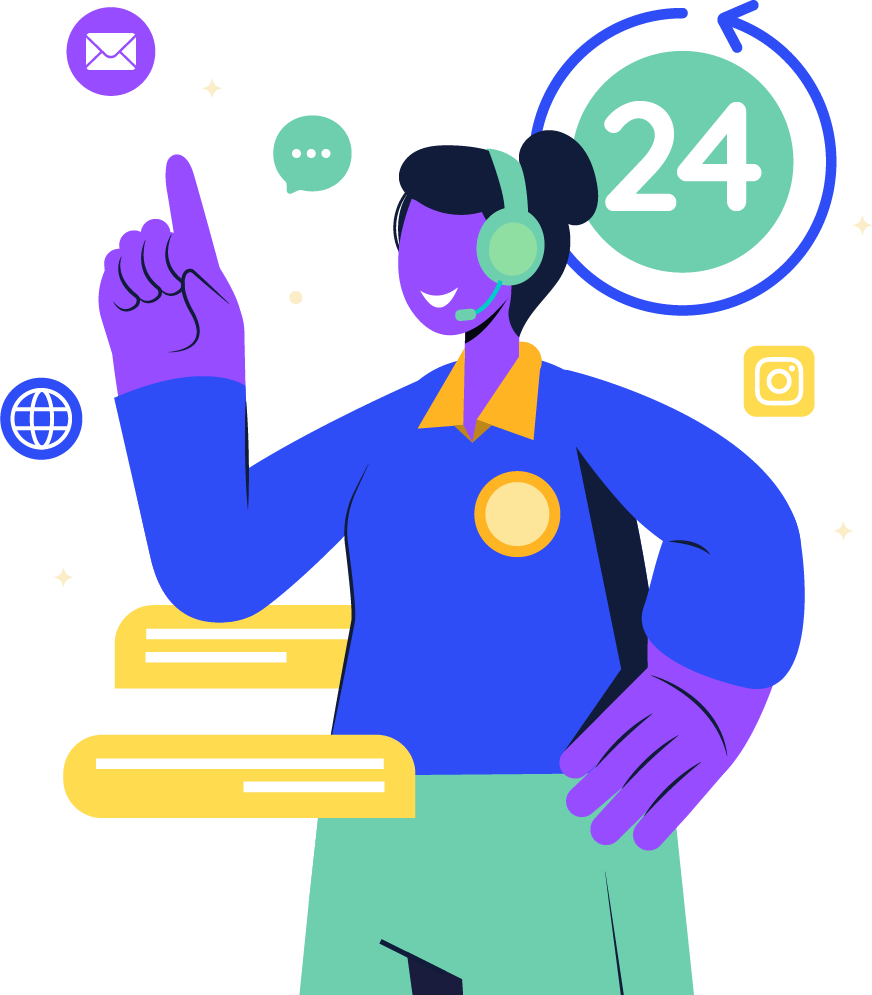10가지 무료 라이브 채팅 지원 도구를 사용하여 5분 안에 사이트에서 라이브 채팅을 하는 방법
게시 됨: 2021-02-10웹 라이브 채팅에서 30분 동안 줄을 서서 기다린 것을 기억하십니까? 챗봇 덕분에 그런 시대는 지났습니다.
잠재 고객과 고객은 기다리기를 원하지 않으며 보류되면 다른 곳으로 이동할 것입니다. 라이브 채팅 인수 옵션이 있는 챗봇은 더 나은 고객 경험을 제공하는 가장 빠른 방법입니다.
모든 비즈니스는 훌륭한 고객 서비스에 의존합니다. 48%의 고객이 이메일, 전화 또는 기타 방법보다 비즈니스와의 실시간 채팅을 선호하므로 사이트에서 실시간 채팅을 하는 것에 대해 논쟁의 여지가 없어야 합니다.
오프라인 소매점이 있다고 가정해 보겠습니다. 누군가가 새로운 고객에게 다가가 인사하고, 찾는 데 도움이 필요한지 묻고, 판매를 장려하거나 지원하기를 원합니다.
웹사이트는 실제 매장보다 더 중요해지고 있습니다. 디지털 다윈주의는 "블록버스터"라고 말할 수 있는 것보다 더 빨리 프랜차이즈를 먹어치우고 있습니다. 재택 명령과 사회적 거리두기 조치로 전염병을 추가하면 아마도 벽돌과 박격포가 쓸모 없게 될 것입니다.
그래서 당신은 당신의 웹사이트에서 당신의 고객을 대등하게 환영하고 지원하고 싶지 않습니까? 당신은 할 수 있습니다!
오늘부터 사용할 수 있는 10가지 무료 라이브 채팅 지원 도구를 사용하여 5분 만에 사이트에서 가능한 한 빠르고 쉽게 라이브 채팅을 할 수 있도록 만들고 있습니다.
라이브 채팅 2.0으로 더 많이 판매하고 고객 만족시키기
오버헤드를 추가하지 않고 Instagram, 웹사이트, Facebook, SMS 등에서 연중무휴 마케팅 및 영업 참여를 제공합니다. 지금 무료 평가판 계정으로 시작하여 판매 및 고객 지원을 확장하십시오!
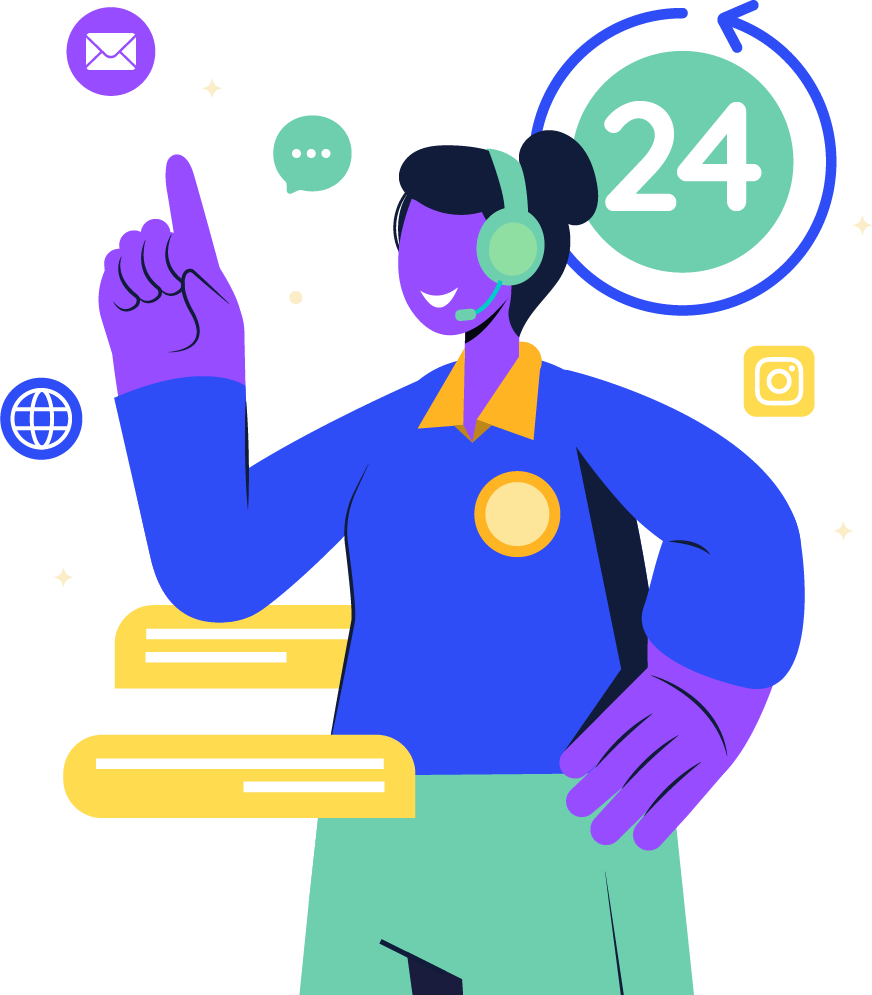
중요한 다음 단계
5분 안에 사이트에서 라이브 채팅을 하는 방법
귀하의 고객은 귀하가 투박한 웹 양식에 응답하기를 기다리는 데 지쳤습니다. 웹사이트에서 실시간 채팅을 고려했지만 어디서부터 시작해야 할지 모르겠습니다.
세계 최고의 채팅 마케팅 소프트웨어인 MobileMonkey를 사용하여 단계별로 사이트에서 실시간 채팅을 시작하는 방법부터 시작하겠습니다. (Pst... 실제로 보고 싶으세요? 홈페이지에서 데모 웹 채팅을 확인하세요! 시작하려면 오른쪽 하단에 있는 작은 채팅 아이콘을 클릭하세요.)
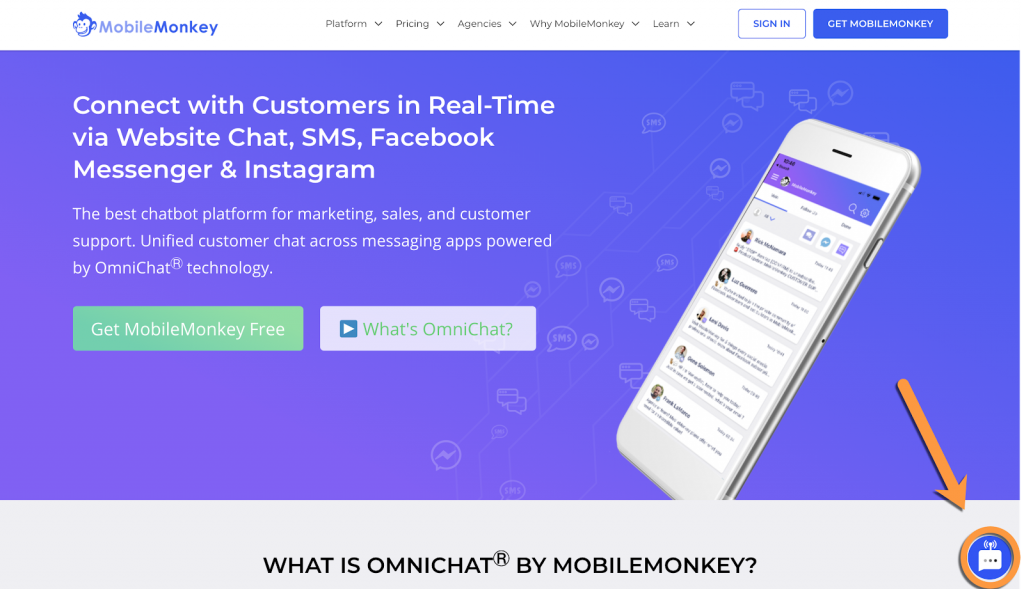
그렇게 하면 메뉴 기반 챗봇으로 알려진 것을 찾을 수 있습니다.
메뉴 기반 챗봇이란? 웹사이트의 채팅 위젯 안에 있는 작은 웹사이트와 같습니다. 웹사이트에 대한 바로가기 및 로드맵의 역할을 할 뿐만 아니라 다른 형태의 메뉴 또는 디렉토리보다 대화형 UX입니다.
또한 MobileMonkey에서 설정한 트리거 단어에 따라 판매 또는 고객 서비스 메시지를 에스컬레이션해야 하는 경우 실시간 상담원에게 경고를 보낼 수 있습니다.
자주 묻는 질문에 대한 즉각적인 답변, 더 매력적인, 연중무휴 고객 서비스.
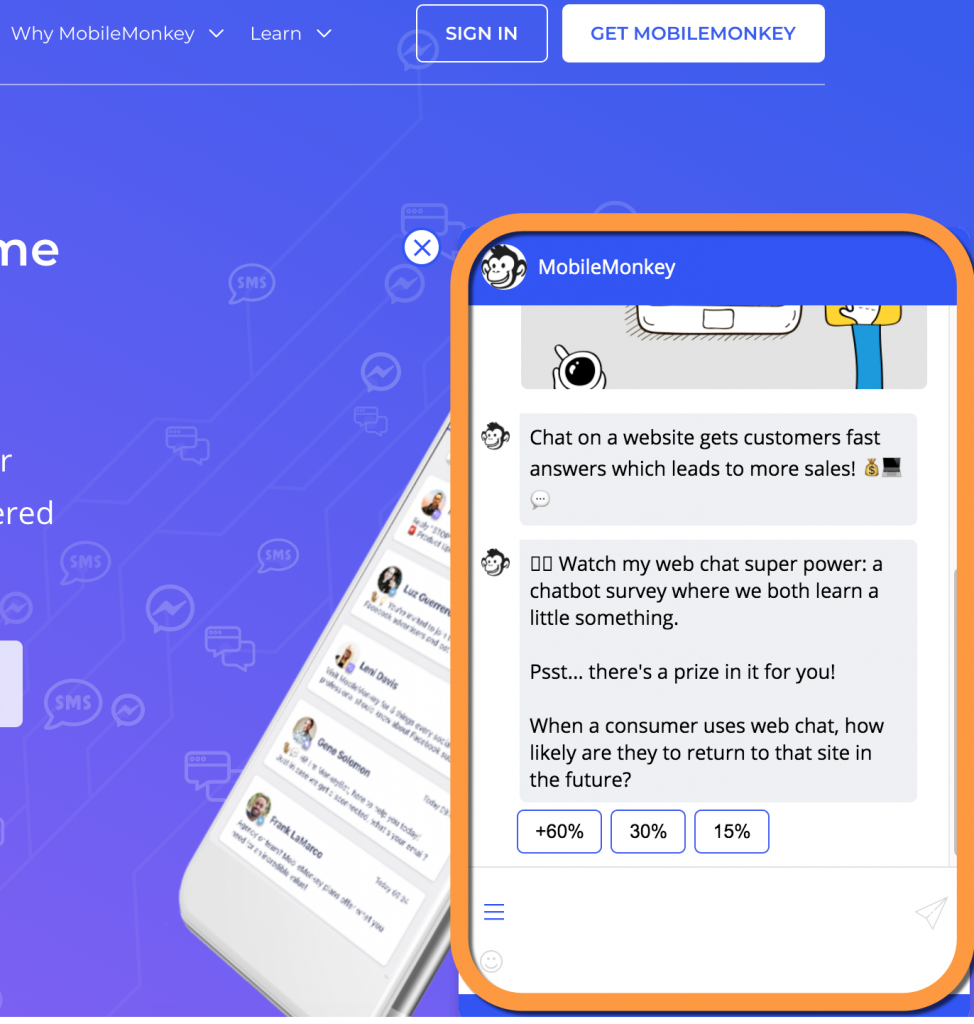
다음 단계에 따라 Facebook Messenger와 기본 웹 채팅의 기능을 동시에 활용하는 하나의 스마트 위젯에서 챗봇과 실시간 채팅을 사용하세요!
방문자가 Facebook에 로그인했는지 여부에 관계없이 동일한 챗봇 경험을 제공합니다. MobileMonkey를 사용하면 누군가 Facebook에 로그인한 상태에서 웹사이트를 방문할 때마다(기본적으로 Facebook 계정이 있는 모든 사람) 달콤한 보너스입니다! 당신은 즉시 그들의 리드 정보를 캡처합니다.
라이브 채팅을 받는 방법 – 지원 도구 #1: MobileMonkey에서 시각적 웹사이트 채팅 위젯 빌더 사용
어떻게 5분 만에 사이트에서 실시간 채팅을 할 수 있습니까? 물론 MobileMonkey 내에서 시각적 웹사이트 채팅 위젯 빌더를 사용하여!
여기에서 웹 채팅 성공 스토리가 시작됩니다. 한 번 설정하고 간단한 플러그인 하나만 설치하면 사이트에서 실시간 채팅을 할 수 있습니다.
본질적으로 이것은 큰 힘을 실어주는 작은 자바스크립트 코드 줄입니다.
놀라지 마세요. MobileMonkey의 사용하기 쉬운 도구와 사용자 친화적인 대행사 대시보드를 사용하여 사이트에서 라이브 채팅을 하기 위해 "코드"라는 단어에 대해 생각할 필요도 없습니다. 빠르고 간편하게 복사하여 붙여넣기만 하면 됩니다.
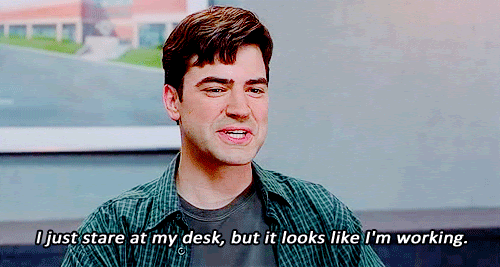
다음은 수행하는 작업입니다.
1단계) MobileMonkey에 아직 가입하지 않았다면 가입합니다.
2단계) MobileMonkey에 로그인하고 "웹사이트 채팅"으로 이동한 다음 "고객 채팅 위젯"으로 이동합니다.
여기에서 방문자가 웹 챗봇에 참여하는 페이지를 기반으로 다양한 인사말 메시지와 자동 응답으로 여러 채팅 위젯을 만들 수 있습니다.
3단계) 챗봇의 이름을 사용자 지정합니다. 이것은 다양한 페이지(예: 가격 페이지 챗봇 및 연락처 챗봇)에 대한 여러 라이브 채팅 위젯이 있는 경우에 유용합니다.
우리는 이것을 "테스트 위젯"이라고 부릅니다.
4단계) 위젯의 색상을 사용자 지정하여 브랜딩 지침과 동기화 상태를 유지합니다.
5단계) 인사말을 설정합니다.
방문자가 응답할 인사말 메시지를 선택하십시오.
"안녕하세요! 30일 동안 무료로 프리미엄 액세스를 원하십니까?” 또는 상대적인 것.
6단계) 자동 응답기를 구성합니다.
여기에서 재미있어지지만 5분 안에 사이트에서 실시간 채팅을 하고 싶다면 여기의 예제 또는 템플릿을 사용하여 플러그 앤 플레이하는 것이 좋습니다.
또는 MobileMonkey 대시보드에서 챗봇 템플릿 마법사/가이드 중 하나를 클릭하십시오.
나중에 추가로 사용자 정의하십시오!
이 시점에서 원하는 추가 위젯이나 대화를 추가할 수 있으며 웹사이트 채팅 설정 마법사는 질문에 대한 응답을 설정하도록 요청할 것입니다.
유니콘 팁: 연락처 정보를 캡처하고 판매 퍼널과 통합하도록 새 웹사이트 자동 응답기를 구성하세요. 이메일을 요청하기만 하면 자동으로 이메일 목록이 늘어납니다!
7단계) 모바일, 데스크톱 또는 둘 다에 표시할지 결정합니다.
지금은 이 단계를 건너뛰거나 고유한 채팅 위젯 요구 사항에 따라 둘 중 하나를 선택하거나 둘 다를 선택할 수 있습니다.
8단계) 고급 옵션을 선택합니다. 웹 사이트의 페이지마다 다른 봇, 인사말 및 자동 응답을 지정할 수 있습니다.
이것이 복잡하거나 불필요하게 들린다면 그대로 두어 전체 웹사이트에 라이브 채팅 위젯을 자동으로 적용합니다.
9단계) 플러그인을 설치합니다. 웹 사이트에서 단계별 자습서에 사용할 호스팅 제공업체를 선택합니다.
그런 다음 코드를 가져옵니다.
이것은 얻을 수 있을 만큼 기술적인 것입니다. "코드 복사" 버튼을 클릭합니다.
이제 웹 사이트의 대시보드로 이동하여 일반적으로 HEAD 섹션과 같이 스크립트를 입력하는 위치로 이동합니다. Google 태그 관리자 또는 유사한 도구를 사용하여 스크립트를 적용할 수도 있습니다.
해당 코드를 붙여넣고 BOOM! 완료!
어때요? 오늘 Wheaties를 먹었다면 5분이 걸렸을 것입니다.
하나 더.
10단계) MobileMonkey 내에서 위젯을 활성화하고 사이트를 방문하여 작동하는지 확인합니다.

이제 귀하의 사이트에서 실시간 채팅을 할 수 있게 되었기 때문에 긴급한 고객이나 잠재 고객에게 24시간 연중무휴로 응답하지 않을까 걱정하실 수 있습니다.
두려워하지 마십시오! 이것이 실시간 채팅 인수와 챗봇 자동 응답을 결합하는 것이 뛰어난 이유입니다. 방문자를 사전에 검증하고 잠자는 동안 방문자의 데이터를 캡처하십시오.
그런 다음 일어나서 실시간 채팅에 뛰어들 가치가 있는 트리거 키워드에 대한 알림을 설정하세요.
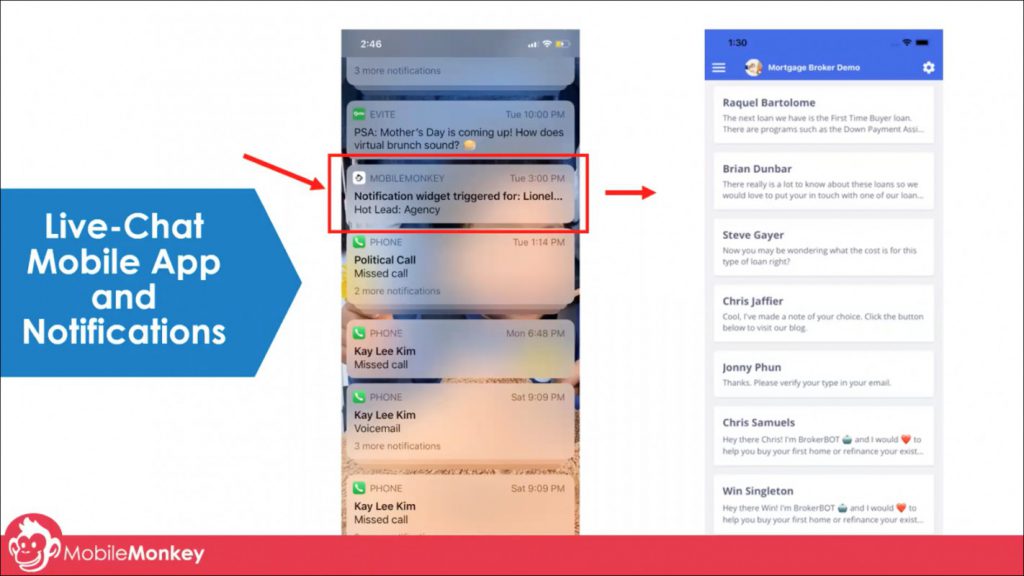
라이브 채팅을 받는 방법 – 지원 도구 #2: 페이지별 맞춤 인사말
위의 5단계에서 웹 채팅에서 사용자 지정 인사말을 설정하는 방법에 대해 설명했습니다.
중요한 웹사이트 페이지에 맞춤 인사말을 설정하면 문의 수를 늘릴 수 있습니다.
라이브 채팅을 받는 방법 – 지원 도구 #3: 채팅 메뉴
방문자를 최고의 상담원에게 안내하기 위해 간단하거나 정교한 메뉴 시스템을 쉽게 설정할 수 있습니다.
고객이나 잠재 고객에게 일반적인 메시지를 많이 보내지 마십시오. 그들을 알고, 환영받는 느낌을 주고, 개인화를 제공하십시오.
창의력을 발휘하거나 사전 로드된 빠른 질문에서 선택할 수 있습니다.
전화 교환원이 "전화 번호부"를 통해 안내하는 것처럼 웹 채팅도 마찬가지입니다. 질문의 맥락을 파악하기 위해 몇 가지 예비 질문을 작성하여 라이브 채팅이나 전화를 걸기 전에 성공을 위한 준비를 하십시오.
라이브 채팅을 받는 방법 – 지원 도구 #4: 라이브 에이전트 자동화 설정
MobileMonkey는 최근 고객 또는 인기 있는 리드에게 후속 조치를 취하기 위해 경고 또는 알림을 설정할 수 있는 새로운 기능을 출시했습니다.
또한 라이브 에이전트가 적절한 순서로 응답할 수 있도록 채팅을 대기열에 넣을 수 있습니다.
라이브 채팅 2.0으로 더 많이 판매하고 고객 만족시키기
오버헤드를 추가하지 않고 Instagram, 웹사이트, Facebook, SMS 등에서 연중무휴 마케팅 및 영업 참여를 제공합니다. 지금 무료 평가판 계정으로 시작하여 판매 및 고객 지원을 확장하십시오!
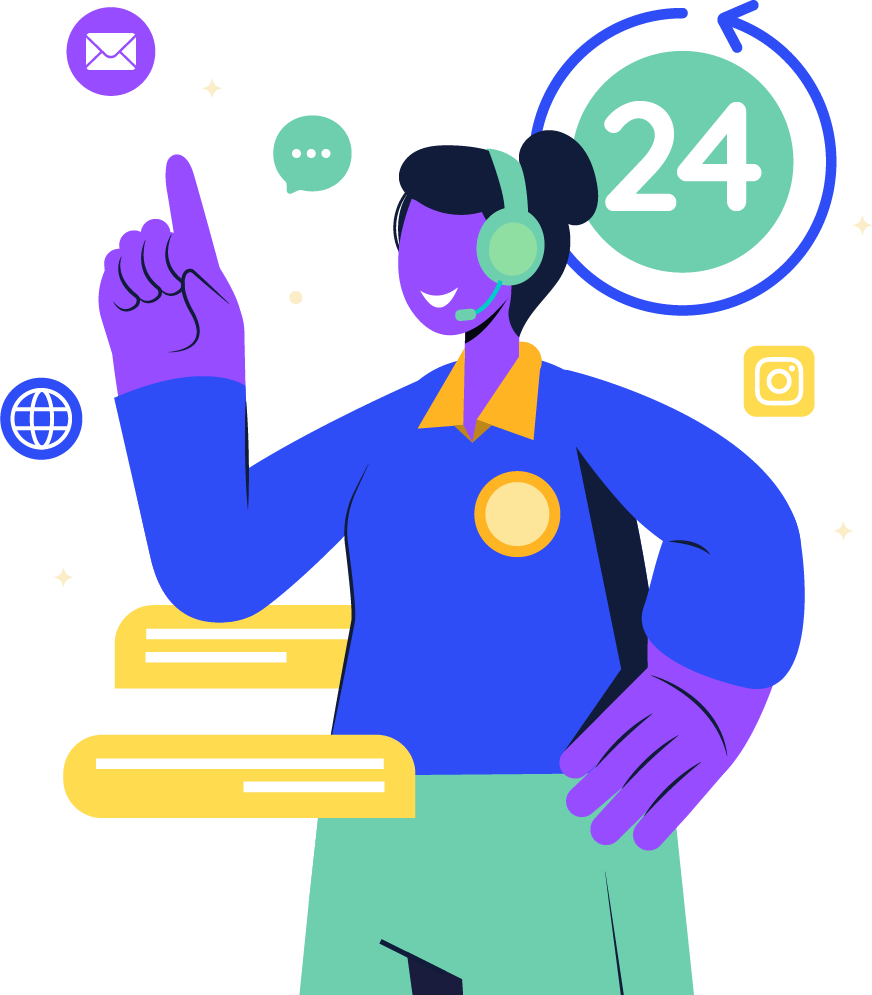
중요한 다음 단계
라이브 채팅을 받는 방법 – 지원 도구 #5: 자동화된 FAQ
같은 질문에 답하는 것이 지겹습니까? 글쎄, 왜 FAQ에서 라이브 에이전트나 자신을 아끼기 위해 Q&A 자동 응답기를 만들지 않았습니까?
Q&A 챗봇을 만드는 방법에 대한 도움이 필요할 수 있습니다.
MobileMonkey의 Q&A 챗봇 도구는 자동화된 FAQ를 간단하게 만듭니다.
거의 모든 대기업에 전화를 걸 때 사람을 연결하기가 어려운 이유가 있습니다. 그들은 당신이 인간과 교류할 가치가 있는지 결정하기 위해 FAQ로 당신을 심사하고 있습니다.
트리거 키워드 "FAQ"에 대한 스마트한 응답을 사용하고 자동으로 사용자를 지원 문서 또는 웹사이트의 도움말/FAQ 페이지로 보냅니다.
라이브 채팅을 받는 방법 – 지원 도구 #6: Facebook Messenger와 통합
MobileMonkey의 OmniChatⓇ을 사용하면 방문자가 Facebook에 로그인했는지 웹 챗봇이 감지한다는 사실을 알고 계셨습니까?
놀라운!
그런 다음 자동으로 리드 정보를 캡처하고 로그인하지 않은 방문자도 동일한 경험을 즐깁니다.
질문이나 댓글이 SMS, 메신저, 웹사이트를 통해 들어오든 상관없이 OmniChatⓇ은 이 모든 것을 통합합니다.
웹 및 SMS에 대한 채팅 알림을 모니터링하는 사람은 누구나 한 곳에서 Facebook 문의에 대한 알림을 받고 응답할 수 있습니다.
실제로 OmniChat을 Facebook 라이브 채팅과 통합하는 몇 가지 방법이 있습니다. 다음은 우리가 가장 좋아하는 것입니다:
- Facebook 페이지의 기본 CTA에 "메시지 보내기" 버튼을 사용하세요.
- Facebook의 Click-to-Messenger 광고를 사용하여 SMS 및 웹용으로 설정한 것과 동일한 대화로 수많은 리드를 생성하십시오.
라이브 채팅을 받는 방법 – 지원 도구 #7: SMS 및 메신저와 같은 지속적인 메시징 앱에 대한 옵트인 수집
여러 가지 이유로 채팅 블래스트를 보낼 수 있는 권한을 얻고 싶습니다.
우선 페이스북의 챗봇 정책에 대해서는 절대 금물입니다. 심판을 준비하십시오.
둘째, 예의 바르고 상식적입니다. 가입했는지조차 기억나지 않는 사람이나 회사로부터 무작위로 메시지를 받았다고 상상해 보십시오. 냄새 난다.
그렇기 때문에 챗봇에 대한 자동 응답 및 라이브 에이전트 키워드 트리거를 사용하여 신속하게 처리하는 것이 좋습니다.
옵트인을 수집하는 방법에는 여러 가지가 있으며 원하는 만큼 창의력을 발휘할 수 있습니다. MobileMonkey는 자신의 챗봇에 끌어다 놓을 수 있는 "빠른 질문" 봇 시퀀스를 제공합니다.
라이브 채팅을 받는 방법 – 지원 도구 #8: 자동화된 고객 만족도 설문조사
자동화된 고객 만족도 설문 조사를 통해 별 5개 등급을 더 쉽게 얻고 고객 경험을 획기적으로 개선할 수 있습니다.
메시지 드립 시퀀스를 설정하기만 하면 프로세스를 자동화할 수 있습니다.
지원 티켓이 종료되거나 채팅 대화가 종료되는 경우와 같이 설정한 작업 트리거에 따라 만족도 설문조사가 자동으로 전송될 수 있습니다.
라이브 채팅을 받는 방법 – 지원 도구 #9: 다중 에이전트, 다중 채널 받은 편지함
MobileMonkey의 OmniChatⓇ을 사용하면 모든 커뮤니케이션 채널을 중앙 집중화하는 하나의 대시보드를 활용하여 여러 에이전트를 가질 수 있습니다.
이것은 기관이 확장할 수 있도록 설계된 유일한 다중 채널, 다중 봇, 다중 사용자 대시보드입니다. OmniChat의 전지적 기능에는 다음이 포함되지만 이에 국한되지는 않습니다.
- 라이브 에이전트 할당
- 후속 캠페인을 위해 연락처에 태그 지정
- Facebook Messenger, SMS 및 기본 웹 채팅을 위한 통합 받은 편지함
라이브 채팅을 받는 방법 – 지원 도구 #10: 업무 시간 외 메시지
비어 있는 동안 자동 응답기 및 챗봇 드립 시퀀스 워크플로가 무거운 작업을 수행해야 하지만 라이브 채팅이 실행되지 않는 이유를 알려주고 싶을 수 있습니다.
MobileMonkey 내에서 자동 부재중 메시지를 설정하십시오!
웹사이트와 Facebook Messenger 챗봇 모두에 대해 자리 비움 메시지를 설정하거나 조정하려면 자동화 규칙/영업 시간으로 이동하여 "자리 비움 설정"을 활성화할 수 있습니다.
설정하고 잊어버리십시오. 휴가를 즐기십시오!
라이브 채팅 2.0으로 더 많이 판매하고 고객 만족시키기
오버헤드를 추가하지 않고 Instagram, 웹사이트, Facebook, SMS 등에서 연중무휴 마케팅 및 영업 참여를 제공합니다. 지금 무료 평가판 계정으로 시작하여 판매 및 고객 지원을 확장하십시오!